MFC-L8650CDW
FAQ & Fehlerbehebung |
Anpassen der Farbeinstellung unter Verwendung der benutzerdefinierten Einstellungen
Sie können Farbanpassungen über die Benutzerdefinierten Einstellungen Dialogbox im Windows Druckertreiber oder im Effekt Dialog des Mac OS X CUPS Treibers vornehmen.
Beachten Sie hierbei, dass diese Möglichkeit nur im Windows Nativ Treiber und im Mac OS X CUPS Treiber bestehen. Mit den BR-Script Treiber von Windows und Mac OS X stehen diese Möglichkeiten nicht zur Verfügung.
Diese Funktion ist bis macOS 10.15 verfügbar.
ANMERKUNG: Die gezeigten Abbildungen in dieser FAQ sind Symbolisch und können von den Abbildungen Ihrer Treiber abweichen.
Schritt 1: Überprüfen Sie den aktuellen Farbton
Fall A: Der Ausdruck hat einen ROT-Stich / erscheint rötlich.
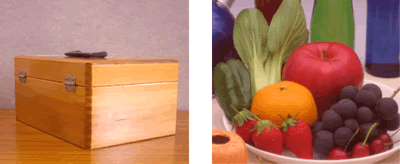
Fall B: Der Ausdruck hat einen GELB-Stich / ercsheint gelblich.
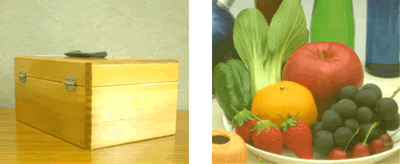
Fall C: Der Ausdruck hat einen PINK-Stich / erscheint pink.
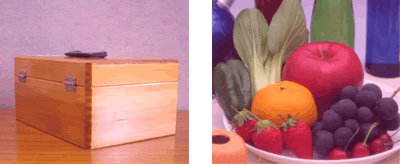
Fall D: Der Ausdruck hat einen GRÜN-Stich / erscheint grünlich.
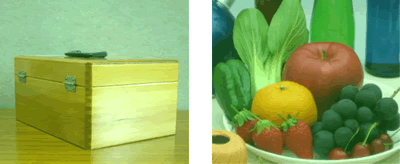
Fall E: Der Ausdruck hat einen BLAU-Stich / erscheint bläulich.
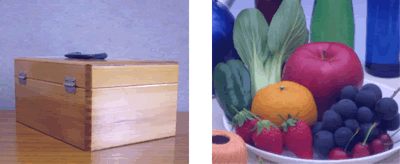
Fall F: Der Ausdruck hat einen leichten BLAU-Stich / erscheint leicht bläulich.
Schritt 2: Passen Sie die Farbeinstellungen an
-
Öffnen Sie den Benutzereinstellungen-Dialog (Windows) oder den Effekt Dialog (Mac OS X).
Für den Windows Druckertreiber:- Öffnen Sie die Druckereinstellungen. (Klicken Sie hier, um zu erfahren, wie Sie die Druckeinstellungen öffnen können).
- Klicken Sie auf den Reiter Grundeinstellungen.
-
Wählen Sie in der Dropdown-Liste Dokumenttyp die Option Manuell.
(Dieser Schritt kann bei einigen Modellen übersprungen werden.) -
Klicken Sie auf Einstellungen.
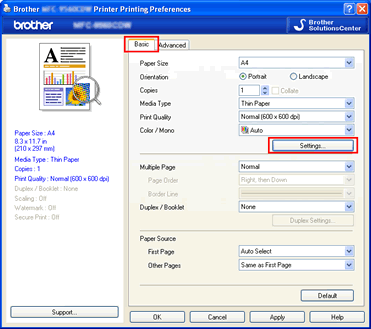
-
Klicken Sie auf Einstellungen

- Nun öffnet sich das Benutzereinstellungen Dialogfenster.
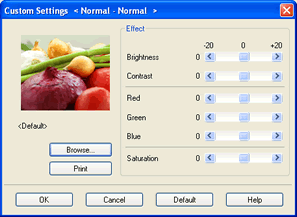
Für Mac OS X CUPS Drucker Treiber:
Diese Funktion ist bis macOS 10.15 verfügbar.
-
Öffnen Sie das Dialogfeld Drucken. (Klicken Sie hier, um zu erfahren, wie Sie das Dialogfeld "Drucken" öffnen).
-
Führen Sie einen der folgenden Schritte aus: (Der Schritt hängt von Ihrem Brother-Gerät ab.)
-Wählen Sie im Popup-Menü des Fensters die Option Druckeinstellungen. Klicken Sie auf die Registerkarte Erweitert und Einstellungen....
-Wählen Sie im Popup-Menü des Bereichs die Option Farbeinstellungen. Klicken Sie auf Erweiterte Farbeinstellungen.
Nun ist das Dialogfeld Effekt geöffnet.
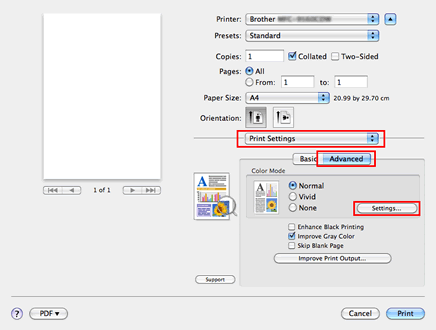
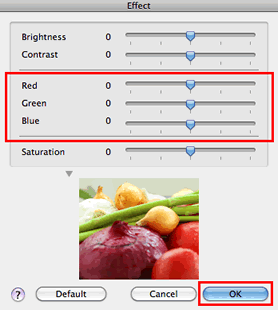
- Ändern Sie anhand der Tabelle Ihre Farbeinstellungen und prüfen Sie Ihre Ausdrucke wie in Schritt 1 erläutert und Klicken auf OK.
HINWEIS:
Farben, die das Gerät drucken kann, und Farben, die Sie auf einem Monitor sehen, sind unterschiedlich. Computermonitore können Millionen von Farben als RGB (Rot, Grün, Blau) darstellen. Das Farblasergerät verwendet ein 4-Farben-Druckverfahren von CMYK (Cyan, Magenta, Gelb, Schwarz). Die Maschine verwendet diese 4 Farben, um so viele Farben wie möglich zu erzeugen, ist aber möglicherweise nicht in der Lage, die Farben auf Ihrem Monitor zu reproduzieren.
Außerdem ist das, was auf einem Computermonitor sichtbar ist, emittiertes Licht, während das, was auf einem gedruckten Dokument sichtbar ist, reflektiertes Licht ist. Aufgrund dieses Unterschieds können wir keine 100-prozentig genaue Übereinstimmung erzielen. Die Natur beider Lichtarten und die Art, wie das menschliche Auge reagiert, macht die Farbabstimmung zwischen diesen zu einer Herausforderung. Auch LCD-Monitore unterscheiden sich von CRT-Monitoren, da Helligkeit und Kontrast sehr unterschiedlich sind.
Die Helligkeit und die Glätte des Papiers beeinflussen die Farben, die gedruckt auf der Seite sichtbar werden. Die Farben, die Sie auf der Seite sehen, können bei natürlichem Licht, weichem weißen Licht und Leuchtstoffröhrenlicht unterschiedlich aussehen.
|
Die Ausdrucke aus Schritt 1 haben einen.... |
Referenz RGB Werte |
||
|
Rot |
Grün |
Blau |
|
|
Rotstich (Fall A) |
-8 |
4 |
4 |
|
Gelbstich (Fall B) |
-4 |
-4 |
8 |
|
Pinkstich (Fall C) |
-4 |
8 |
-4 |
|
Grünstich (Fall D) |
4 |
-8 |
4 |
|
Blaustich (Fall E) |
4 |
4 |
-8 |
|
leichter Blaustich (Fall F) |
8 |
-4 |
-4 |
- Wenn das Problem mit der Druckqualität weiterhin besteht, deaktivieren Sie die Option Graufarbe verbessern in SCHRITT 2-1.
Relevante Modelle
DCP-9010CN, DCP-9017CDW, DCP-9020CDW, DCP-9022CDW, DCP-9055CDN, DCP-9270CDN, DCP-L3510CDW, DCP-L3550CDW, DCP-L8400CDN, DCP-L8410CDW, DCP-L8450CDW, HL-3040CN, HL-3070CW, HL-3140CW, HL-3142CW, HL-3150CDW, HL-3152CDW, HL-3170CDW, HL-3172CDW, HL-4140CN, HL-4150CDN, HL-4570CDW, HL-4570CDWT, HL-L3210CW, HL-L3230CDW, HL-L3270CDW, HL-L8250CDN, HL-L8260CDW, HL-L8350CDW, HL-L8360CDW, HL-L9200CDWT, HL-L9300CDW(TT), HL-L9310CDW(T), MFC-9120CN, MFC-9140CDN, MFC-9142CDN, MFC-9320CW, MFC-9330CDW, MFC-9332CDW, MFC-9340CDW, MFC-9342CDW, MFC-9460CDN, MFC-9465CDN, MFC-9970CDW, MFC-L3710CW, MFC-L3730CDN, MFC-L3750CDW, MFC-L3770CDW, MFC-L8650CDW, MFC-L8690CDW, MFC-L8850CDW, MFC-L8900CDW, MFC-L9550CDW(T), MFC-L9570CDW(T)
